Crie e edite portais
O portal é a página inicial que os usuários veem assim que entram no sistema, portanto ele serve como uma forma do seu time se comunicar com os diferentes públicos que acessam a plataforma, garantindo uma experiência mais relevante para todos os usuários.
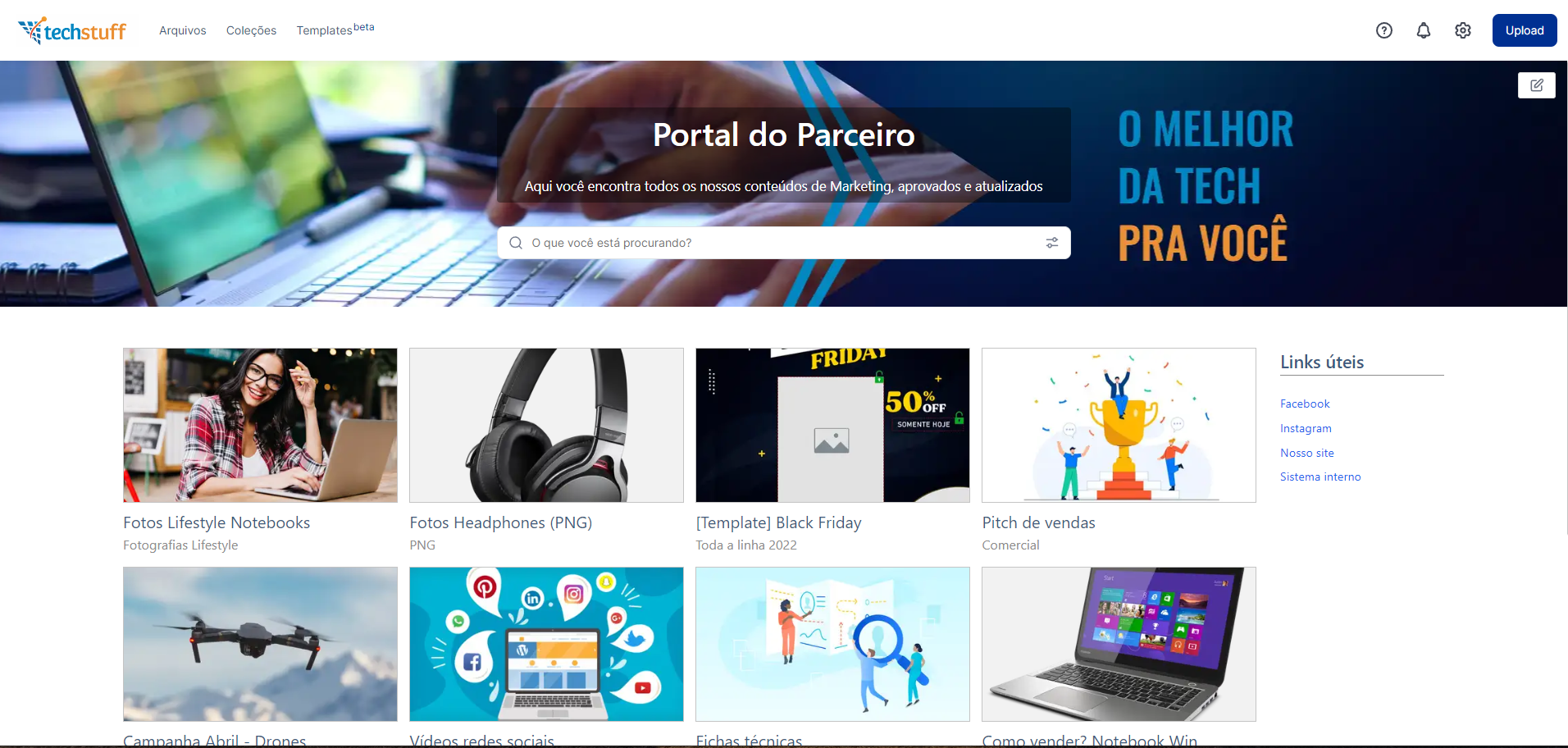
Quando criar mais de um Portal?
Quando seus usuários podem ser separados em grupos grandes que tem interesses bem diferentes, por exemplo, "Marketing" e "Patrimônio histórico", é indicado que se crie um portal para cada público, pois assim você consegue personalizar o "layout" e os destaques de conteúdo de cada Portal, focando nos interesses de cada um destes públicos.
Criando e gerenciando portais
Clique no botão de engrenagem na barra superior do sistema

Clique em Configurações e depois acesse o item Portais
Nesta tela você vê todos os portais e suas principais informações incluindo a URL de acesso.
A sua plataforma já vem com um portal criado por padrão, mas sinta-se livre para editá-lo
Para editar um portal, clique no ícone de editar deste portal.
Para criar um novo portal, clique no botão Novo portal
O Nome do portal também será exibido como Título na guia ou janela do navegador.
Configurações de um portal
Endereço (URL)
Cada portal tem o seu próprio endereço para ser acessado, então aqui você pode escolher uma palavra curta para personalizar a URL de acesso.
Todo usuário acessa o sistema através da URL do seu portal. Ele só conseguirá acessar outro portal se souber o endereço exato.
Tipo de acesso
Privado
Privado é o tipo de portal padrão, onde somente usuários cadastrados podem acessar.
Público
O portal com acesso público é uma forma de você permitir que qualquer pessoa com o endereço possa acessar o portal, sem precisar de um e-mail e senha cadastrado na plataforma.
Este tipo de portal é útil para divulgar materiais específicos para a imprensa ter acesso ao seu kit de marca, logotipo e materiais públicos, por exemplo.
Para saber mais sobre este tipo de portal, clique aqui.
Aba "Conteúdo"
Nesta aba você pode definir o Layout do seu portal:
Estilo Google
Neste estilo, a página inicial fica bem minimalista e direto ao ponto, apresentando somente o seu logotipo e um campo de busca.
Portal customizado
O tipo de layout padrão onde você pode customizar as cores, imagens, links e atalhos para conteúdos destacados.
Para personalizar o conteúdo do portal, acesse o endereço deste portal e clique no botão de edição localizado no canto superior direito.
(seu usuário precisa ter a permissão de personalizar portais)
Personalizando o portal
- Para personalizar a página inicial do portal, clique aqui.
- Para customizar cores e fontes, acesse este guia.
.png)